Sådan nulstiller du din iOS-enhedens netværksindstillinger og fejlfindingsproblemer

Hvis du har Wi-Fi eller cellulære problemer, som du netop ikke har kunnet løse ved hjælp af andre metoder, kan iOS giver dig mulighed for at nulstille alle dine netværksindstillinger. Dette angiver næsten alt tilbage til fabriksindstillingen, hvilket giver dig mulighed for at starte fra bunden.
Før du dyker ind, er det vigtigt at forstå, hvad nulstiller dine netværksindstillinger faktisk. Nulstillingen genopretter næsten alle netværksrelaterede indstillinger på din enhed til fabriksindstillingen. Dette omfatter mobilindstillinger, så det kan være nyttigt som en fejlfindingsindsats for sidste udvej, hvis du ikke kan få en mobilforbindelse, hvor du tror du skal kunne. Hvis du er hos en operatør, som f.eks. Nogle mobile virtuelle netværksoperatører (MVNO'er), der giver dig mulighed for manuelt at konfigurere adgangspunktsnavn (APN) og MMS-indstillinger (MMS), skal du muligvis indstille dem igen. På de fleste større luftfartsselskaber vil du ikke. Det sker automatisk.
Alle dine Wi-Fi-netværk fjernes, og standard Wi-Fi-indstillinger gendannes. Dette omfatter virtuelle private netværk (VPN'er), du har oprettet. Hvis du fejler fejlsøgning af Wi-Fi-især forbindelser til bestemte netværk, skal du forsøge at glemme disse netværk individuelt i stedet. Det vil være mindre arbejde end at sætte alt op igen. Hvis du nulstiller dine netværksindstillinger, skal du igen oprette forbindelse til Wi-Fi-netværk. Du skal også gennemse dine andre Wi-Fi-indstillinger, som f.eks. Wi-Fi-hjælp og Wi-Fi-opkald, for at sikre, at tingene er indstillet, som du vil have dem.
Og endelig fjernes alle dine Bluetooth-forbindelser, så du bliver nødt til at tilføje dem igen og dobbelttjekke dine Bluetooth-indstillinger.
Med det hele sagt er det faktisk ret nemt at nulstille dit netværk. På din Indstillinger-app trykker du på "Generelt".
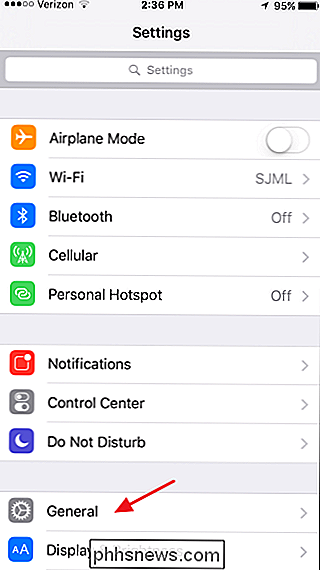
På siden Generelle indstillinger skal du trykke på "Nulstil."
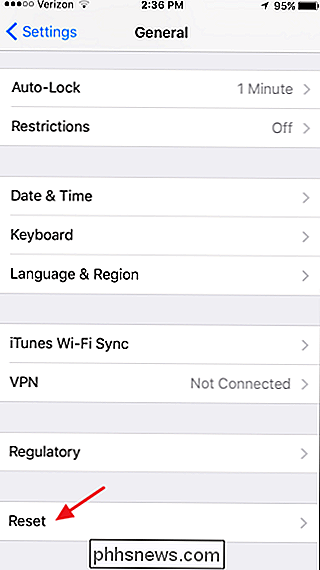
På Nulstil-siden trykker du på "Nulstil netværksindstillinger."
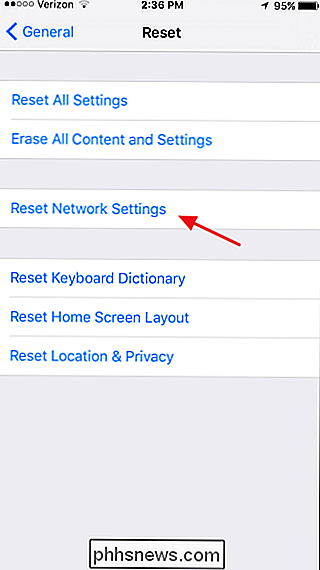
Hvis du har oprettet en adgangskode, Du bliver bedt om at indtaste den.
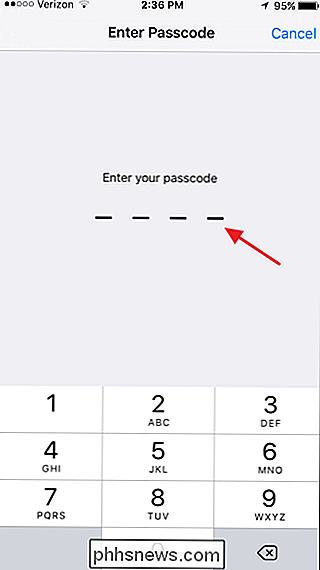
Når du bliver bedt om at bekræfte din handling, skal du trykke på "Nulstil netværksindstillinger."
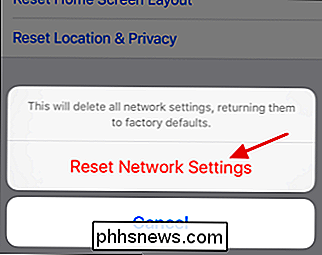
Enheden genstartes med alle netværksindstillinger nulstillet til deres fabriksindstillinger. Som vi nævnte, bør genoprettelse af dit netværk virkelig være en sidste udvej, når du fejler fejlsøgning af mobil-, Wi-Fi- eller Bluetooth-problemer, som du bare ikke kan løse nogen anden måde. Men det er stadig en praktisk måde at starte fra bunden af, muligvis løse stædige netværksproblemer og sætte ting på den måde, du ønsker.

Formatere celler ved hjælp af betinget formatering i Excel
Hvis du er vant til at bruge ældre versioner af Excel, vil de betingede formateringsindstillinger i Excel 2007, 2010 og 2013 forbløffe dig. Så hvorfor vil du have problemer med at bruge betinget formatering? Nå, her er et par grunde til, hvorfor jeg elsker at bruge denne funktion i Excel:1. At gøre dine data mere visuelt tiltalende.2. F

Sådan flyttes eller overføres e-mail-konti fra en internetudbyder til en anden
Leder du efter en måde at flytte din e-mail-konto fra Gmail til Outlook eller Yahoo til Gmail ? Uden for de store email-udbydere, hvis du stadig sidder fast med din e-mail-adresse eller en email fra din lokale internetudbyder som Cox eller BellSouth, er det en god idé at skifte til Gmail, Yahoo eller Outlook.c



